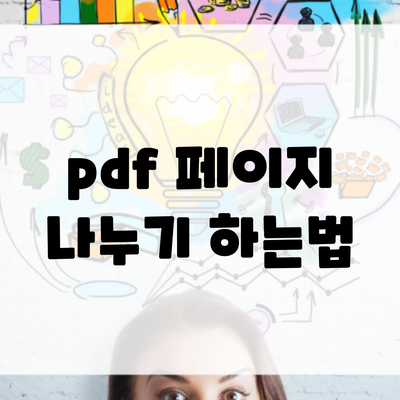PDF 페이지 나누기: 간단하고 효과적인 방법한번에 알아보세요!
대부분의 사람들이 한번쯤은 PDF 파일을 나누고 싶었던 경험이 있으실 거예요. PDF 페이지 나누기는 특히 큰 파일이나 여러 페이지로 이루어진 문서를 다룰 때 매우 유용한 기능입니다. 이 글에서는 PDF 페이지를 나누는 방법을 자세히 살펴보겠습니다. 다양한 도구와 프로그램을 활용하여 원하는 방식으로 쉽게 PDF 문서를 분할하는 방법을 알려드릴게요.
✅ 쇄골 골절 수술 방법에 대해 자세히 알아보세요.
1. PDF 페이지 나누기의 필요성
PDF 페이지를 나누는 이유는 다양하지만, 주된 이유는 다음과 같습니다.
- 파일 크기 줄이기: 큰 PDF 파일은 이메일로 전송하거나 저장하기 어려울 수 있습니다.
- 특정 페이지 추출: 필요한 정보만 추출하여 다른 사용자와 공유하고자 할 때 유용합니다.
- 편집 및 구성 개선: 문서의 흐름을 개선하고, 더 나은 프레젠테이션을 위해 페이지를 재구성할 수 있습니다.
✅ 그림판의 다양한 이미지 편집 기능을 지금 바로 알아보세요!
2. PDF 페이지 나누는 방법
PDF 페이지 나누기에는 여러 가지 방법이 있습니다. 일반적으로 사용되는 도구와 방법을 소개할게요.
2.1. 온라인 도구 이용하기
온라인에서 제공되는 PDF 나누기 도구는 간편하게 사용할 수 있어요. 대표적인 도구로는 다음과 같습니다.
- ILovePDF: 이 사이트는 사용자가 PDF 파일을 업로드하고, 원하는 페이지를 선택한 후, 나누고 저장할 수 있도록 도와줍니다.
- Smallpdf: 이 도구는 PDF 파일을 쉽게 나누는 기능을 제공합니다. 드래그 앤 드롭으로 파일을 업로드할 수 있어 누구나 손쉽게 이용할 수 있어요.
예시:
- ILovePDF 웹사이트에 방문하세요.
- “PDF 나누기” 메뉴를 선택합니다.
- 파일을 업로드하고 나눌 페이지를 선택한 후, “나누기” 버튼을 클릭합니다.
- 다운로드 링크를 통해 결과물을 받아보세요.
2.2. 데스크탑 프로그램 이용하기
온라인 서비스와는 달리, 데스크탑 프로그램은 인터넷이 없어도 사용할 수 있어요. 예를 들어:
- Adobe Acrobat Pro: 이 프로그램은 전체 PDF 파일을 미세하게 관리할 수 있는 강력한 도구입니다. 페이지 추출, 삭제, 재배치 등의 모든 기능을 제공합니다.
- PDFsam Basic: 무료로 사용할 수 있는 PDF 편집 소프트웨어로, 여러 가지 PDF 파일을 쉽게 나눌 수 있도록 설계되었습니다.
사용 방법:
- Adobe Acrobat Pro를 엄청난 기능으로 열고 PDF 파일을 엽니다.
- “페이지” 패널에서 원하는 페이지를 선택합니다.
- 상단 메뉴의 “페이지” 탭에서 “페이지 추출”을 선택합니다.
- 원하는 설정을 한 후, 저장 버튼으로 새 PDF로 저장하세요.
2.3. 모바일 앱 사용하기
모바일 기기에서 PDF를 나누어야 할 필요가 있을 때, 앱을 사용하는 것이 매우 유용해요. 몇 가지 추천 앱은 다음과 같습니다.
- PDF Expert: iOS에서 최고의 PDF 관리 앱 중 하나로, 쉽게 PDF를 나누고 편집할 수 있습니다.
- Xodo PDF Reader & Editor: Android 및 iOS 모두에서 사용 가능한 이 앱은 PDF 편집 및 나누기 기능을 갖추고 있습니다.
3. PDF 페이지 나누기 요약
아래는 PDF 페이지 나누기 방법의 요약입니다:
| 방법 | 설명 |
|---|---|
| 온라인 도구 | ILovePDF, Smallpdf와 같은 웹사이트 이용 |
| 데스크탑 프로그램 | Adobe Acrobat Pro, PDFsam Basic 등 활용 |
| 모바일 앱 | PDF Expert, Xodo 사용 |
✅ 2024년 안전관리자 선임 기준에 대한 모든 정보를 지금 확인하세요.
4. 유의해야 할 점
PDF 페이지 나누기를 할 때 알아두면 좋은 몇 가지 사항은 다음과 같아요.
- 파일 손실 방지: 원본 파일을 항상 백업해 두세요.
- 크기와 해상도: 출력할 때 페이지 해상도 조절을 고려해야 해요.
- 저작권 문제: 다른 사람의 PDF 파일을 나누거나 수정할 때는 저작권을 확인해야 합니다.
5. 결론
PDF 페이지 나누기는 이제 간단한 작업이 되었어요. çeşitli 도구와 프로그램을 통해 효율적으로 PDF 파일을 관리하고, 필요한 정보만을 쉽게 추출할 수 있습니다. 이 과정을 통해 여러분은 더욱 생산적으로 작업할 수 있을 거예요. 지금 바로 다양한 도구를 이용해 PDF 페이지를 효율적으로 나누어 보세요!
온라인 도구, 전문 소프트웨어 및 모바일 앱을 활용하여 PDF 관리의 새로운 지평을 열어보세요. PDF 페이지 나누기는 필요한 사람에게 큰 도움이 될 것이고, 여러분의 작업 과정을 한층 더 간편하게 만들어 줄 것입니다.
자주 묻는 질문 Q&A
Q1: PDF 페이지를 나누는 이유는 무엇인가요?
A1: PDF 페이지를 나누는 주된 이유는 파일 크기를 줄이고, 특정 페이지를 추출하거나 문서의 흐름을 개선하기 위해서입니다.
Q2: PDF 페이지를 나누는 방법에는 어떤 것들이 있나요?
A2: PDF 페이지를 나누는 방법에는 온라인 도구(ILovePDF, Smallpdf), 데스크탑 프로그램(Adobe Acrobat Pro, PDFsam Basic), 모바일 앱(PDF Expert, Xodo)이 있습니다.
Q3: PDF 페이지 나누기를 할 때 주의해야 할 점은 무엇인가요?
A3: 파일 손실을 방지하기 위해 원본 파일을 백업하고, 페이지 해상도 조절, 저작권 문제를 확인해야 합니다.